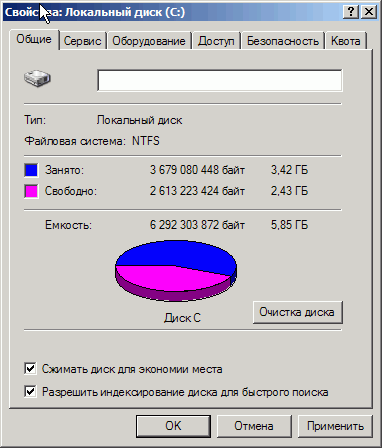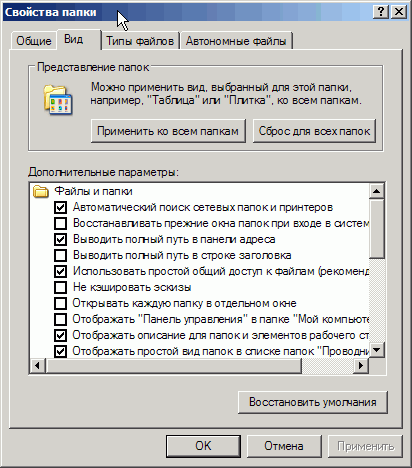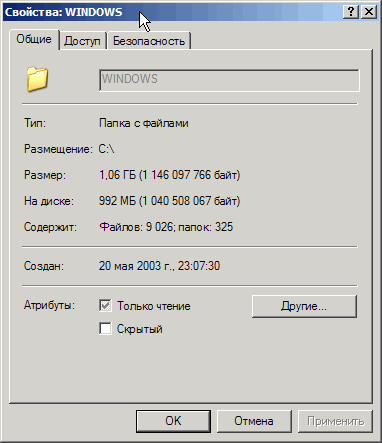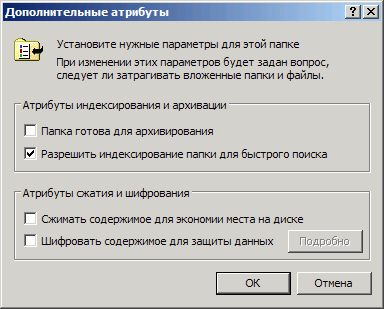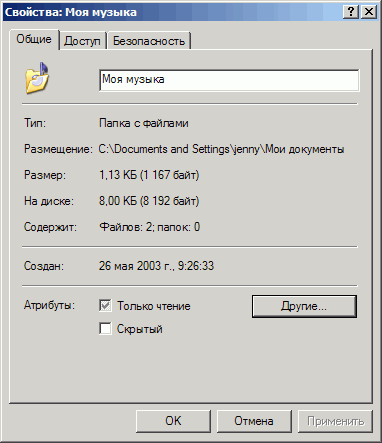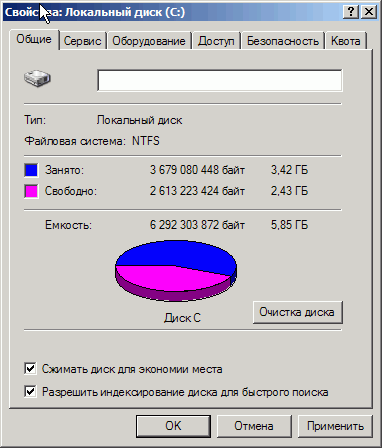5. Сжатие в Windows 2000/XP
| Сжатие в Windows 2000/XP В связи с тем, что процедуры сжатия в ОС Windows 2000 и Windows XP похожи между собой, здесь будет рассмотрен вариант только для Windows 2000. Для удобства, как и в предыдущем случае, рекомендуется сконфигурировать систему так, чтобы сжатые файлы отображались альтернативным цветом (синим), что позволит, как это уже отмечалось выше, отличить сжатые файлы от несжатых. С этой целью необходимо выполнить следующие операции. 1. Открыть окно Мой компьютер. Для этого необходимо щелкнуть дважды левой кнопкой мыши на соответствующей иконке на рабочем столе. 2. В меню Сервис выбрать пункт Свойства папки. 3. Появится одноименное окно Свойства папки, в котором следует перейти на вкладку Вид. 4. В списке Дополнительные параметры для файлов и папок установить флажок Отображать сжатые файлы и папки другим цветом (рис. 3.14). Рис. 3.14. Установка флажка Отображать сжатые файлы и папки другим цветом 5. Нажать кнопку ОК. Теперь для выполнения операции сжатия некоторого файла или группы файлов необходимо выполнить следующие действия: 1. Открыть папку, где расположены требуемые файлы, и выделить те, которые надо сжать. Щелкнуть правой кнопкой мыши по одному из выделенных файлов. В появившемся контекстном меню выбрать пункт Свойства. 2. Появится одноименное диалоговое окно Свойства (рис. 3.14). Рис. 3.15. Окно Свойства 3. Далее необходимо нажать кнопку Другие, чтобы появилось окно с дополнительными атрибутами. 4. В атрибутах файлов следует установить флажок Сжимать содержимое для экономии места на диске (рис. 3.15). 5. Нажать кнопку ОК. Требуемые файлы будут сжаты и выделены синим цветом. Теперь, если выделить сжатые файлы и выбрать пункт Свойства (п. 1), то в диалоговом окне Свойства на вкладке Общие можно увидеть размер выделенных объектов (параметр Размер) и объем, который они физически стали занимать на жестком диске (параметр На диске) после сжатия (рис. 3.16). В данном примере файлы общим размером 2,81 Мбайт были сжаты до 444 Кбайт. Рис. 3.16. Установка атрибута сжатия Рис. 3.17. Окно Свойства сжатых файлов Аналогичным образом можно сжимать как отдельную папку, так и группу папок. Эта возможность предоставляется после установки для них атрибута сжатия в диалоговом окне Дополнительные атрибуты и нажатия кнопки ОК. В результате этих действий будет выведено диалоговое окно с предложением применить сжатие либо к данной папке, либо к данной папке и ко всем вложенным папкам и файлам. При необходимости следует отметить соответствующий пункт (рис. 3.18), после чего подтвердить выбор нажатием кнопки ОК. Рис. 3.18. Предложение сжать вложенные папки и файлы После нажатия кнопки ОК, подтверждающей сделанный выбор, будет выведено окно Применение атрибутов, показывающее текущую информацию о выполнении процесса сжатия. При этом выводятся имена как файлов, так и папок, содержащих эти файлы. Кроме того, в режиме реального времени вычисляется и выводится в соответствующей позиции данного окна величина времени, оставшегося до завершения операции сжатия. В любой момент процесс сжатия может быть прерван после нажатия на кнопку Отмена. Аналогичным образом можно сжать и логический диск, установив флажок Сжимать диск для экономии места на вкладке Общие в диалоговом окне Свойства для логического диска (рис. 3.19). Рис. 3.19. Сжатие логического диска |
4_19.gif
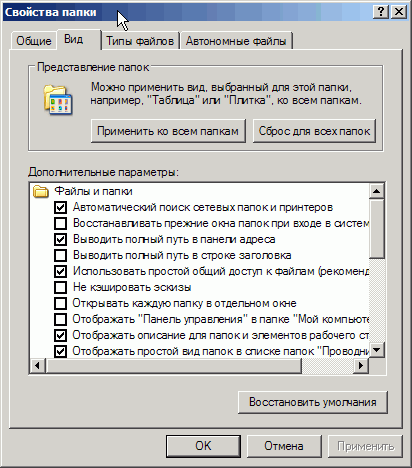
4_20.GIF
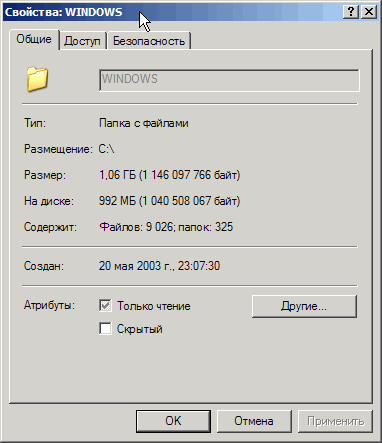
4_21.GIF
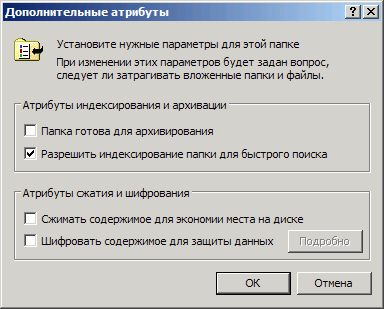
4_22.GIF
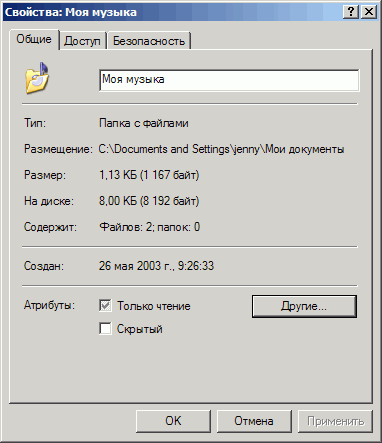
4_23.GIF

4_25.GIF